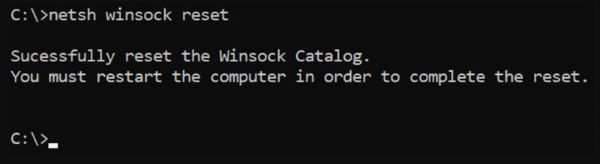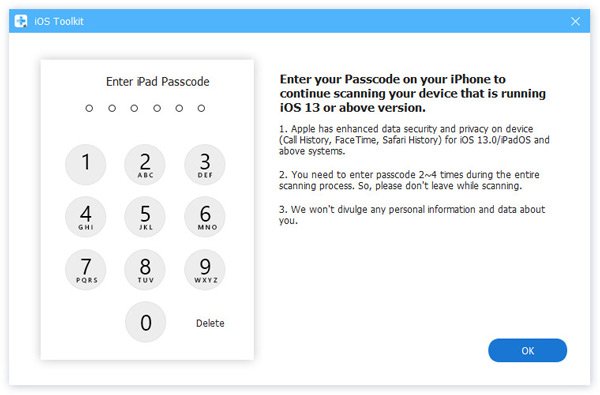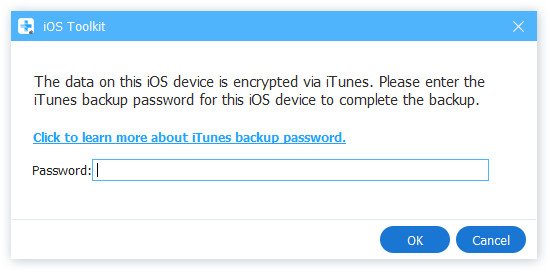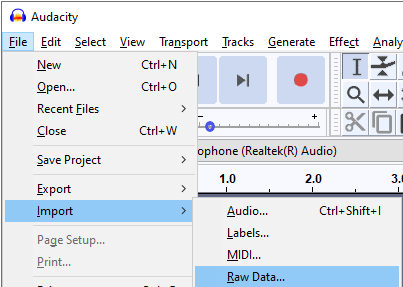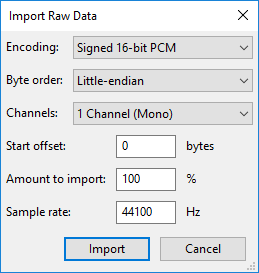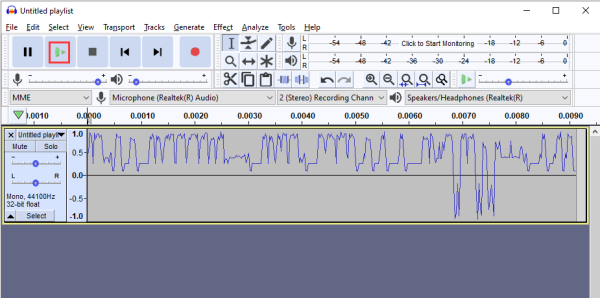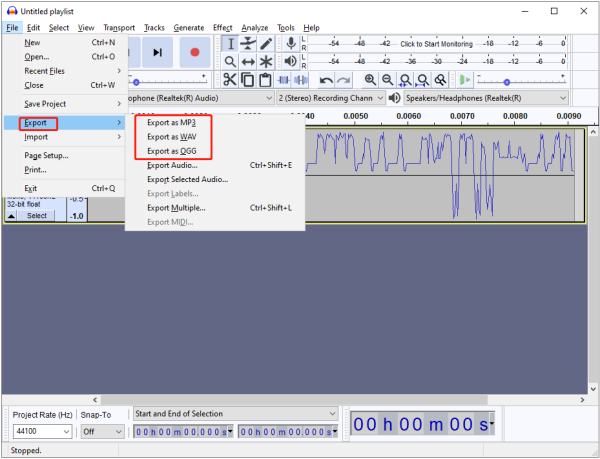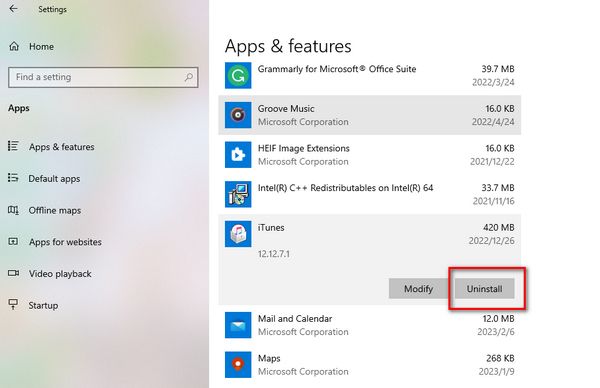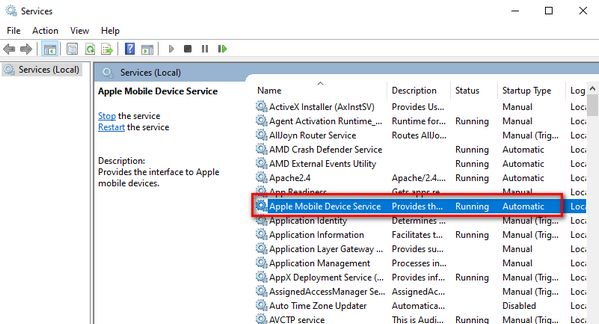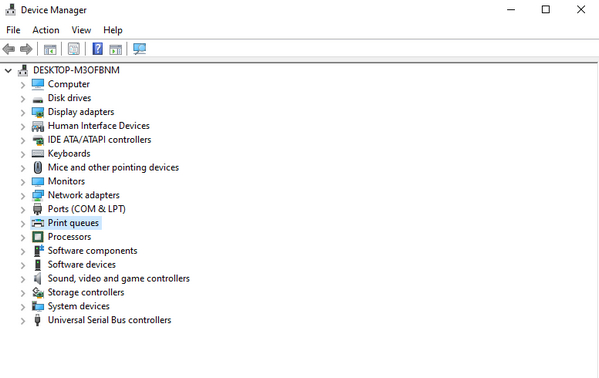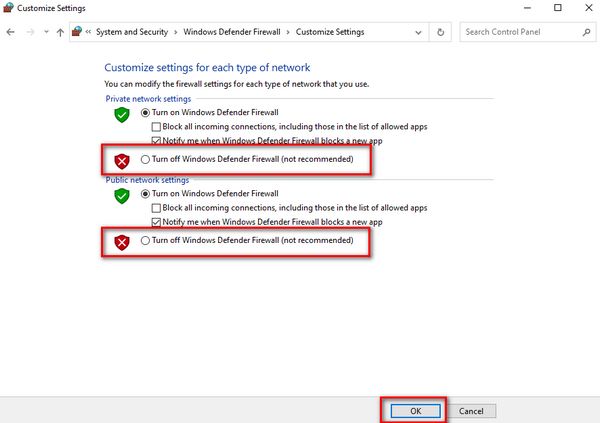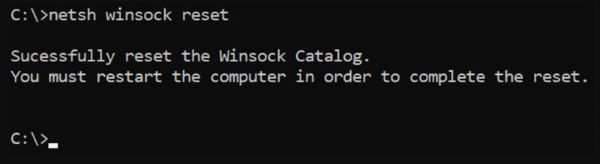Hier bieden we u 5 oplossingen om het probleem met het niet verbinden met iTunes op te lossen.
Oplossing 1. Verwijder iTunes van de pc
U kunt naar de Voordelen van OptiCommerce menu, selecteert Instellingen > Apps, zoek iTunes, klik erop en selecteer de Installatie ongedaan maken om iTunes van uw computer te verwijderen volgens de instructies op het scherm.
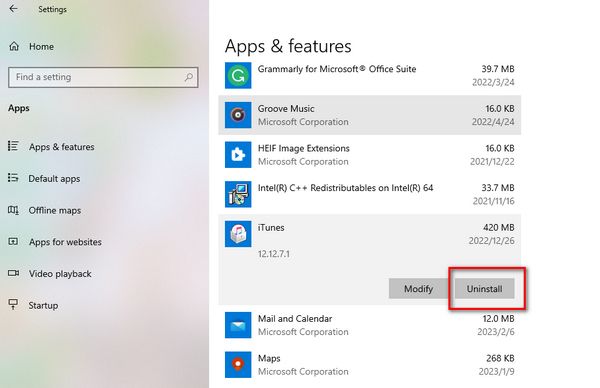
Oplossing 2. Start iTunes Service
Om iTunes Service in te schakelen, moet u zoeken naar Diensten door het eerst in de zoekbalk in te voeren en dit programma te openen. Zoek vervolgens Apple mobiel apparaat or Apple Mobile Device Service in het rechterdeel van het venster.
Als de service niet actief is, kunt u er met de rechtermuisknop op klikken en klikken Voordelen van OptiCommerceAls het draait maar u geen verbinding kunt maken met iTunes, kunt u met de rechtermuisknop op de service klikken en op stop en Voordelen van OptiCommerce.
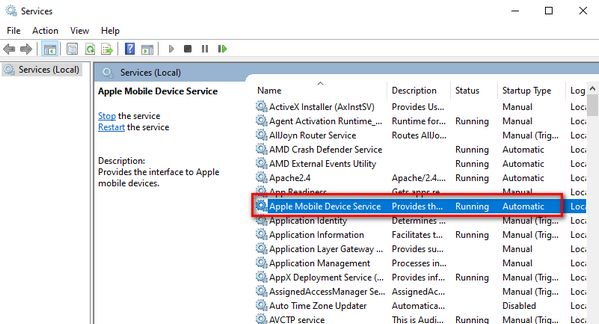
Oplossing 3. Verwijder oude stuurprogramma's
Enter Device Manager in de zoekbalk en klik op Open om het uit te voeren. Hier kunt u controleren of u Apple Mobile Device USB Composite Device, Apple Mobile Device USB Driver, Apple iPhone/iPad onder Portable Devices of libusb-win[xx] devices op de PC hebt geïnstalleerd.
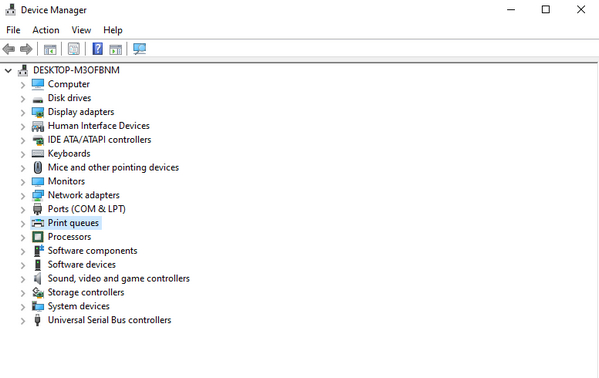
1) Verwijder Apple Mobile Device USB Driver en Apple Mobile Device USB Composite Device door er met de rechtermuisknop op te klikken en selecteer Apparaat verwijderen, als u ze onder Universal Serial Bus-apparaten vindt. Later moet u uw iOS-apparaat loskoppelen en aansluiten op de USB-poorten.
2) U kunt ook Apple iPhone/iPad verwijderen onder Draagbare apparaten en uw apparaat opnieuw aansluiten.
3) Als u de hierboven genoemde apparaten niet kunt vinden, controleer dan of de verbinding tussen uw kabel en de USB-poort stabiel is.
4) Als deze 3 manieren niet werken, controleer dan of libusb-win[xx] devices op uw computer staat. Als dat zo is, kunt u het verwijderen en uw iPhone opnieuw op de computer aansluiten.
Oplossing 4. Schakel Windows Defender Firewall uit
Zoek naar Windows Defender Firewall in de zoekbalk en open het. Selecteer Zet Windows Defender Firewall aan of uit in de linkerbalk van het venster. Dan klikken Schakel Windows Defender Firewall uit En klik op de knop OK knop.
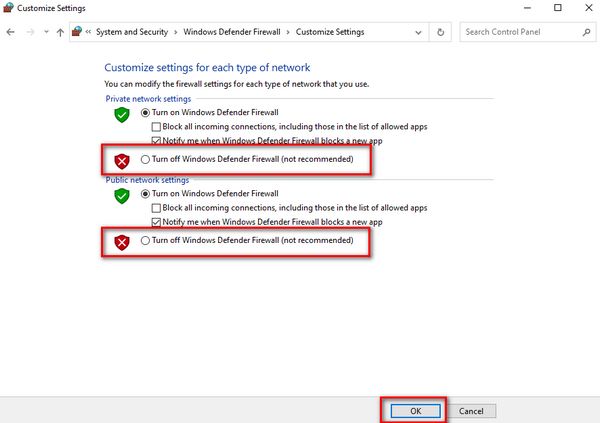
Oplossing 5. Reset Winsock
Voer om te beginnen cmd in de zoekbalk in, klik op de Als administrator uitvoeren knop en voer de Command Prompt raam. Voer daarna in netsh winsock reset en druk op de Enter toets op het toetsenbord.